怎样打开笔记本触摸鼠标 笔记本鼠标触摸板无法打开
更新时间:2023-09-26 12:44:14作者:xtyang
怎样打开笔记本触摸鼠标,在现代社会中笔记本电脑已经成为我们生活中必不可少的工具之一,有时候我们可能会遇到一些问题,比如无法打开笔记本的触摸鼠标或触摸板。这种情况让人感到困扰,因为触摸鼠标或触摸板是我们使用笔记本电脑的重要方式之一。究竟应该怎样打开笔记本电脑的触摸鼠标呢?让我们一起来了解一下。
方法如下:
1.首先我们需要启动电脑,在桌面上点击左下角的开始或者按WIN键来开启开始菜单界面。

2.接着在开始菜单界面中,我们需要点击左下角的齿轮图标来打开Windows的设置界面。
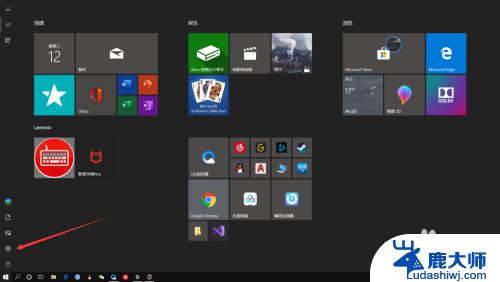
3.接下来我们需要点击Windows设置界面中的“设备”选项,这样我们就能打开Windows的设备界面。
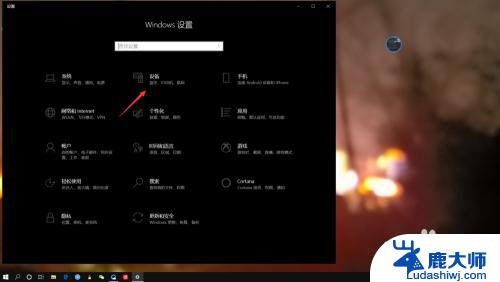
4.最后只需要在设备设置界面中,点击触摸板。然后将其开启状态调整为开启就可以打开触摸板了,是不是特别简单呢。
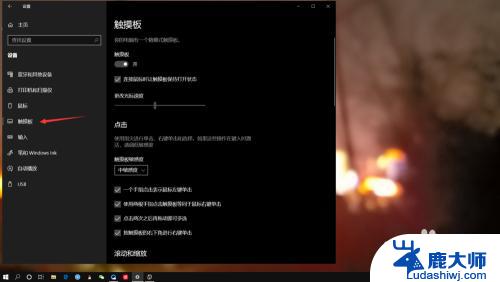
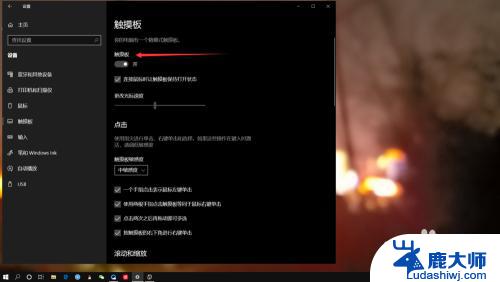
以上是如何解决笔记本触摸鼠标问题的完整内容,如果您遇到类似问题,请参考本文中介绍的步骤进行修复,希望本文对大家有所帮助。
怎样打开笔记本触摸鼠标 笔记本鼠标触摸板无法打开相关教程
- 电脑鼠标触屏没反应怎么办 笔记本触摸板没反应怎么解决
- 笔记本鼠标触摸板怎么用滑轮 笔记本触摸板无法滚动怎么解决
- 笔记本键盘触摸板怎么更换 怎样在笔记本上更换触摸板
- 笔记本电脑怎么打开触摸板 怎么打开笔记本电脑的触摸板
- 笔记本触摸板无法关闭 笔记本触控板关不掉的处理方法
- 小米笔记本禁用触摸板快捷键 小米笔记本触摸板关闭方法
- 小米电脑笔记本触摸板没反应 小米笔记本触摸板无法使用怎么解决
- 戴尔g15怎么关闭触摸板 Dell笔记本关闭触摸板的方法
- 笔记本电脑打开黑屏怎么办 有鼠标 笔记本电脑开机黑屏鼠标箭头无法操作解决方法
- 联想电脑怎么启用触摸板 联想笔记本如何打开触控板设置
- 笔记本电脑怎样设置密码开机密码 如何在电脑上设置开机密码
- 笔记本键盘不能输入任何东西 笔记本键盘无法输入字
- 苹果手机如何共享网络给电脑 苹果手机网络分享到台式机的教程
- 钉钉截图快捷键设置 电脑钉钉截图快捷键设置方法
- wifi有网但是电脑连不上网 电脑连接WIFI无法浏览网页怎么解决
- 适配器电脑怎么连 蓝牙适配器连接电脑步骤
电脑教程推荐